CAD是一种专业的制图软件,这里所说的CAD就是一款用于建筑、机械等产品构造以及电子产品结构设计的软件。在CAD使用中,电脑重新装了系统之后,CAD2010也重新装了,那么新装的CAD,在CAD怎么设置经典工作空间和任务栏呢?不清楚的小伙伴们,可以参考下面谈谈个人的一些经验。
方法/步骤
第1步
安装完成以后,打开CAD软件,如下图所示,系统默认的为初始设置工作空间:
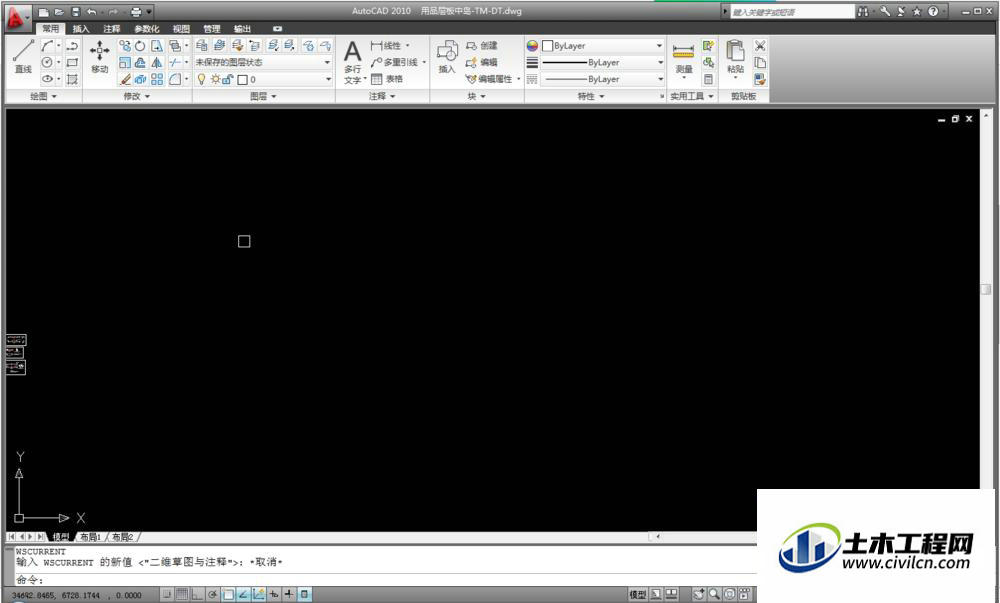
第2步
在CAD界面点击右下角“初始设置工作空间”,如下图所示:
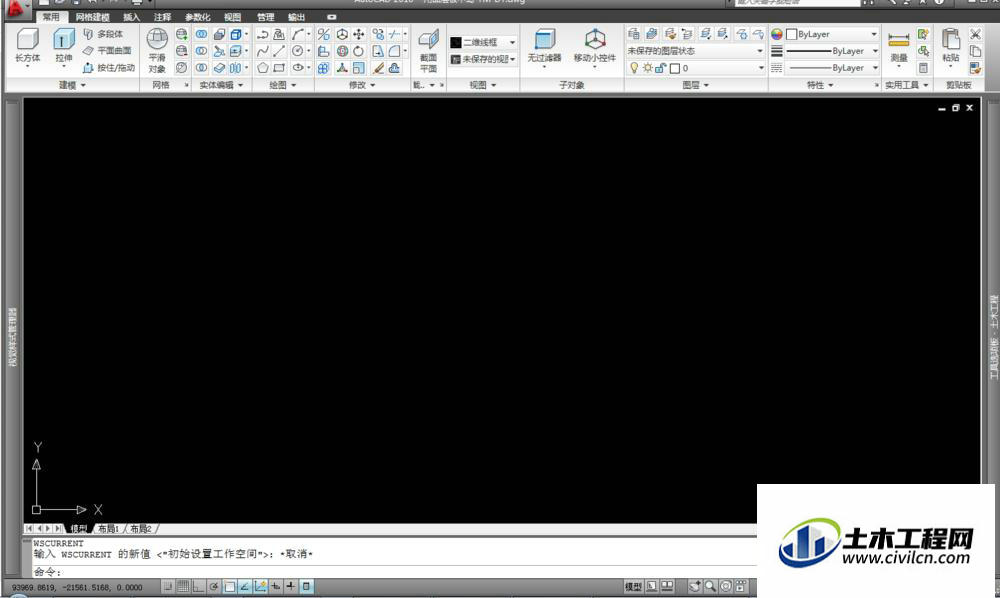
第3步
鼠标左键点击“初始设置工作空间”,然后选择AUTOCAD经典,如下图所示:
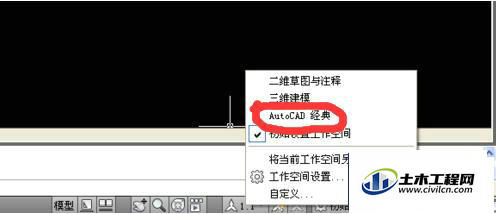
第4步
这样就恢复到经典模式了。
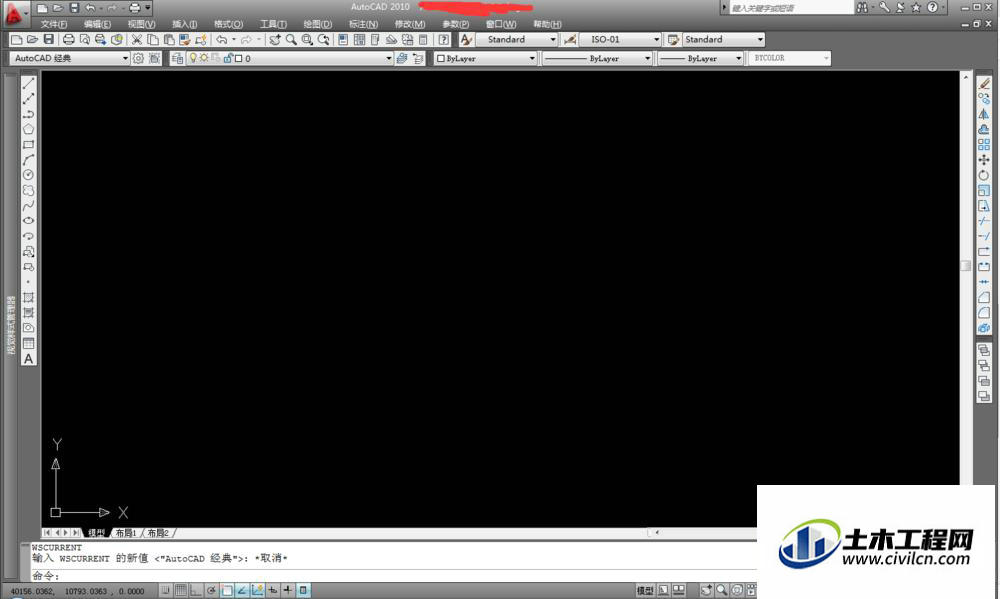
第5步
接下来鼠标右键点击CAD任务栏的空白处任意位子,即可出现如下图所示的任务图标,如下图所示
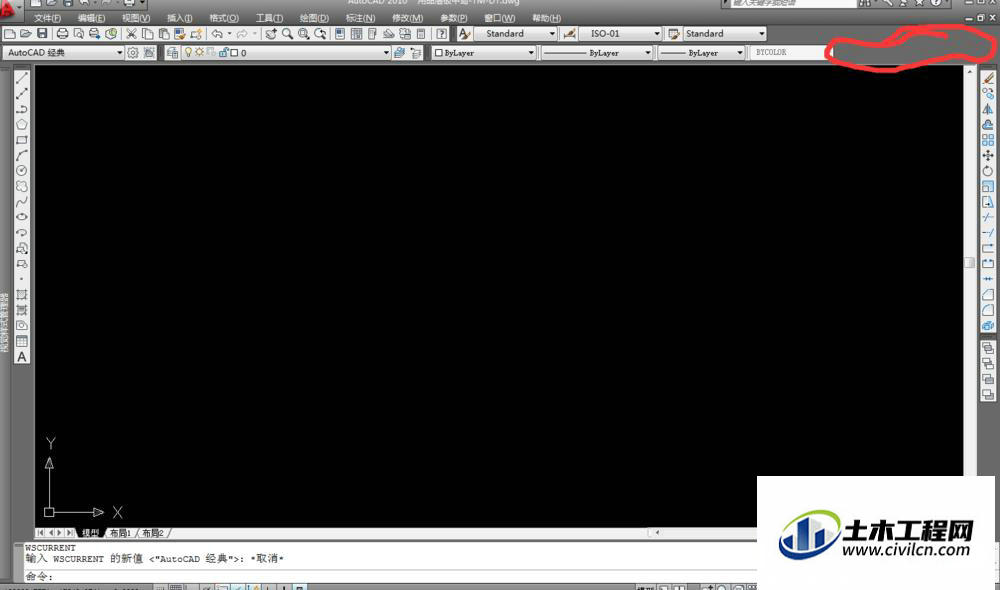
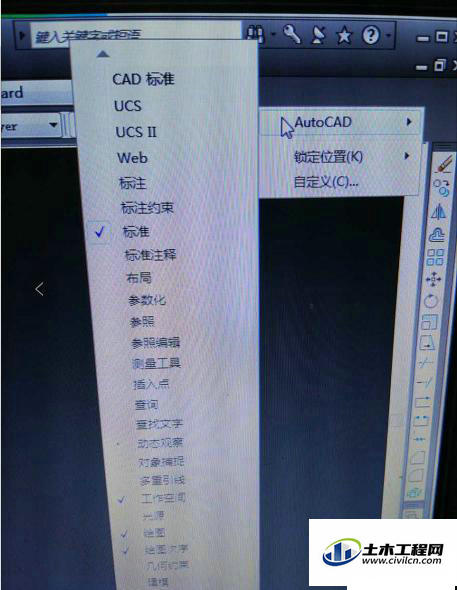
第6步
找到我们需要的图标,鼠标左键点击左键即可出现在正中央,然后拖动到我们熟悉的位子即可。
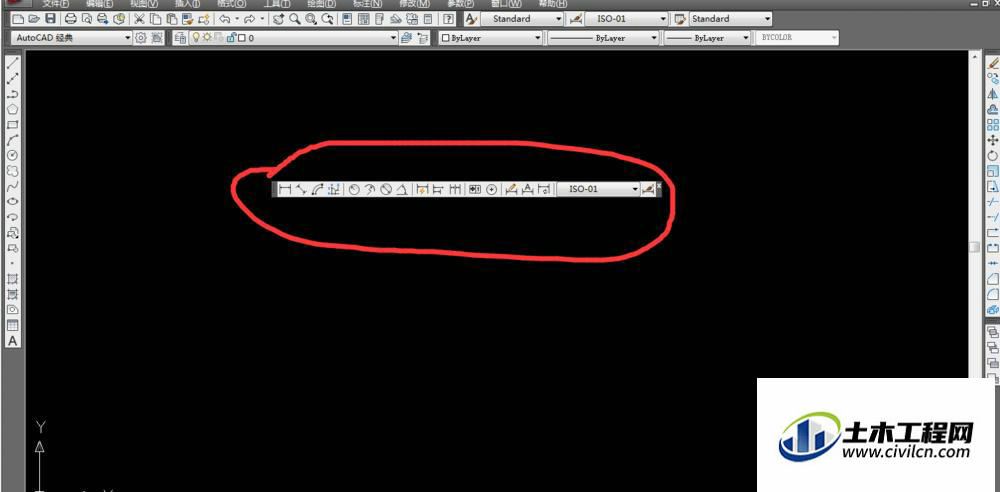
温馨提示:
以上就是关于“CAD如何设置经典工作空间及如何设置任务栏?”的方法,还不太熟悉的朋友多多练习,关注我们,帮你解决更多难题!






